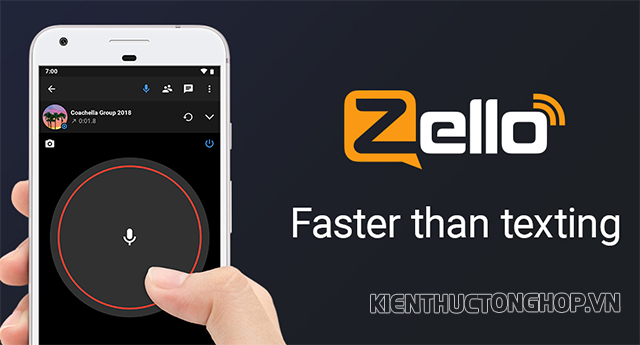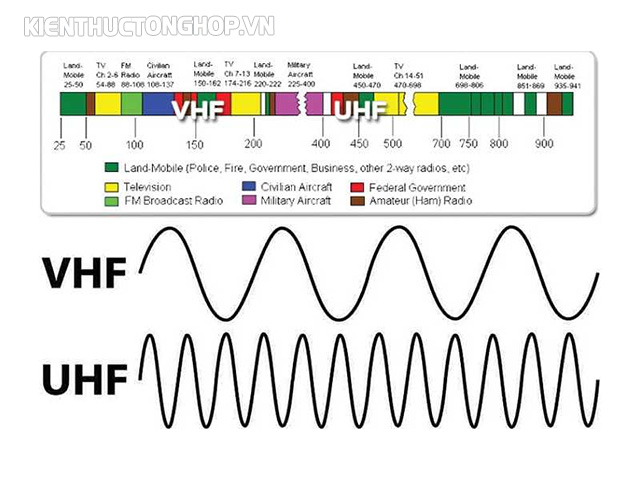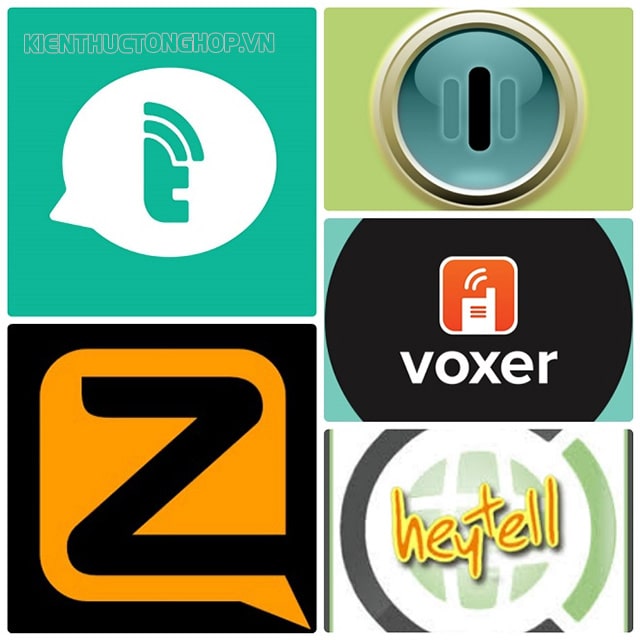Cũng như Siri của Apple, Assistant của Google, Alexa của Amazon hay Bixby của Samsung, Cortana là trợ lý ảo của ông lớn Microsoft. Vậy bạn đã từng sử dụng trợ lý thông minh này trên thiết bị của mình hay chưa? Hãy cùng chúng tôi theo dõi những chia sẻ sau đây để biết được phần mềm Cortana là gì? Cách sử dụng trợ lý ảo này ra sao?,…
Nội dung bài viết
Microsoft Cortana là gì?
Cortana là một trợ lý ảo được Microsoft phát triển. Nó là phần mềm được thiết kế dành riêng cho hệ điều hành Windows 10 Mobile, Windows 10, Xbox One và một số hệ điều hành khác.

Microsoft Cortana
Vậy talk to Cortana là gì? Nó có nghĩa là nói chuyện với trợ lý ảo này để thực hiện các tác vụ cần thiết. Bạn sẽ bắt đầu kích hoạt phần mềm này với câu thoại mặc định “Hey, Cortana”.
Nó có thể giúp bạn thực hiện các tác vụ trên máy tính, điện thoại. Bạn có thể sử dụng Cortana để đặt lời nhắc, lên lịch họp, tìm kiếm trên Internet, tìm câu trả lời cho các câu hỏi, định vị một mục trên máy tính hoặc điện thoại sử dụng hệ điều hành Windows, quản lý công việc của bạn và hơn thế nữa.
Cortana hỗ trợ các ngôn ngữ phổ biến gồm tiếng Anh, tiếng Đức, tiếng Pháp, tiếng Tây Ban Nha, tiếng Trung Quốc, tiếng Ý, Tiếng Bồ Đào Nha, Tiếng Nhật.
Lịch sử ra đời của trợ lý ảo Cortana
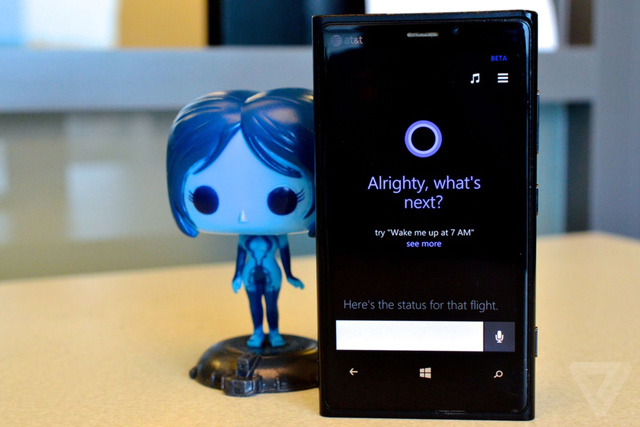
Khi mới ra mắt, Cortana chỉ có trên Windows Phones
Cortana ra mắt vào năm 2014, ban đầu trên Windows Phones. Một năm sau đó nó xuất hiện trên Windows 10 cho máy tính.
Bắt đầu từ năm 2015, Cortana dần trở nên không khả dụng cho các thiết bị di động. Nó được đánh giá là kém chức năng hơn so với các trợ lý ảo hàng đầu khác. Sau đó, loa thông minh Harman Kardon Invoke đã được thêm vào danh sách các thiết bị được hỗ trợ của Cortana. Nhưng việc bổ sung này không giúp Cortana có thể cạnh tranh được với các trợ lý ảo khác.
Hiện tại, Cortana đã có sẵn cho máy tính để bàn và thiết bị di động. Tuy nhiên, Microsoft đã có kế hoạch cắt giảm phần mềm này đối với thiết bị di động của mình vào đầu năm 2021. Ứng dụng Cortana sau đó sẽ không còn khả dụng trên App Store hoặc Google Play nữa. Điều này sẽ hạn chế tính khả dụng của Cortana trên điện thoại thông minh.
Vào cuối năm 2019, Microsoft đã công bố kế hoạch mở rộng quy mô khả năng của Cortana. Hệ điều hành mới nhất mà Cortana hiện đang chạy là Windows 10.
Giọng nói của Cortana là của ai?
Bạn có từng thắc mắc rằng giọng nói của trợ lý ảo này là của ai hay chưa. Ứng dụng này được đặt theo tên của Cortana, một nhân vật trong trò chơi Halo của Microsoft. Giọng của nhân vật trong game đến từ nữ diễn viên Jen Taylor. Giọng nói của cô ấy đã được sử dụng từ khi ứng dụng Cortana cho Hoa Kỳ ra đời.

Nhân vật nguyên mẫu Cortana trong game HALO của Microsoft
Các tính năng của Cortana
Từ lúc ra đời cho đến nay, cô trợ lý này đã có không ít thay đổi. Từ đó khiến cho chức năng của chúng cũng thay đổi.
Các tính năng trong quá khứ
Một số tính năng được kể dưới đây đã từng có ở Cortana. Tuy nhiên, sau nhiều sự thay đổi, những chức năng này đã không còn nữa.
– Cortana’s Notebook có khả năng lưu trữ dữ liệu hữu ích như thông tin liên hệ. Người dùng có quyền kiểm soát thông tin mà Notebook lưu giữ. Có thể thêm hoặc xóa dữ liệu mà họ cho là quan trọng hoặc không cần thiết
– Các phiên bản cũ hơn của Cortana còn có tính năng dự đoán các sự kiện thể thao. Đôi khi nó có độ chính xác.
– Cortana có thể phát nhạc từ tối đa ba dịch vụ phát trực tuyến.
– Hỗ trợ phát một chương trình TV hoặc phim từ một dịch vụ phát trực tuyến được kết nối.

Cortana Microsoft có trên Windows 10 ngày nay tối ưu hơn trên thiết bị di động
Các tính năng hiện tại của Cortana
Hiện tại cô nàng này có thể thực hiện các công việc sau:
– Kết nối với các ứng dụng Microsoft khác. Ví dụ như Outlook và Microsoft Office 365,…
– Lên lịch họp cho đồng nghiệp nếu được sao chép dưới dạng người nhận trong danh sách email. Cortana xác định tính khả dụng mở cho tất cả người dùng được liệt kê dựa trên lịch của họ.
– Tích hợp với Lịch Google để lên lịch linh hoạt hơn.
– Đọc to email khi người dùng đang di chuyển và cho phép người dùng gửi và trả lời email.
– Theo dõi các chuyến bay của nhiều hãng hàng không.
– Mở ứng dụng bằng lệnh thoại.
– Hoạt động với nhóm. Cho phép người dùng tham gia các cuộc họp, yêu cầu thông tin, gửi tài liệu cho đồng nghiệp hoặc gửi tin nhắn bằng khẩu lệnh.
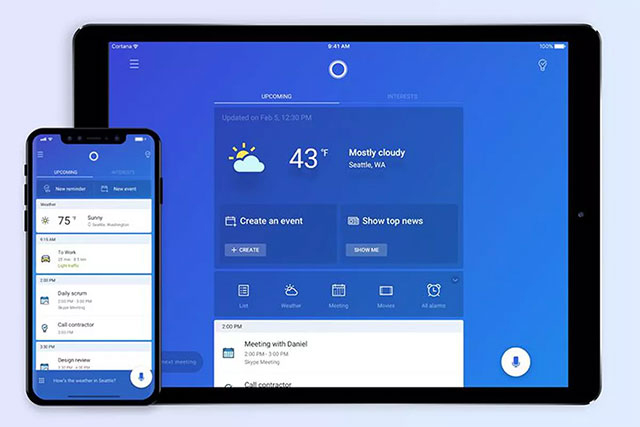
Ứng dụng của trợ lý Cortana khi xem thời tiết
– Cortana hỗ trợ trả lời những câu hỏi giao tiếp thông thường. Lúc đó bạn và Cortana như đang nói chuyện với nhau vậy.
– Đặt báo thức, hiển thị thời tiết tại địa phương, xác định lời bài hát bằng âm thanh, tìm kiếm thư mục,…
– Thực tế cho thấy, khả năng nhận dạng giọng nói của Cortana còn hạn chế. Một số lệnh yêu cầu từ ngữ chính xác, nếu không nó sẽ từ chối hoàn thành tìm kiếm.
||Tham khảo: Siri là gì? cách sử dụng trợ lý ảo Siri trên Iphone hiệu quả
Cách cài đặt Cortana đơn giản
Để có thể sử dụng được phần mềm tiện ích này thì điều kiện đầu tiên phải có là máy tính của bạn sử dụng hệ điều hành Windows 10. Sau đó thì thiết bị bạn phải ở trong vùng và ngôn ngữ tương thích với những ngôn ngữ mà phần mềm này hỗ trợ.
Thiết lập ngôn ngữ, vùng cho máy tính
Vì Cortana chỉ hỗ trợ các ngôn ngữ như chúng ta đã nói ở trên mà không hỗ trợ tiếng Việt. Cho nên chúng ta cần thiết lập ngôn ngữ và vùng trước khi sử dụng Cortana.
Bước 1: Nhấn phím Windows sau đó chọn Settings.
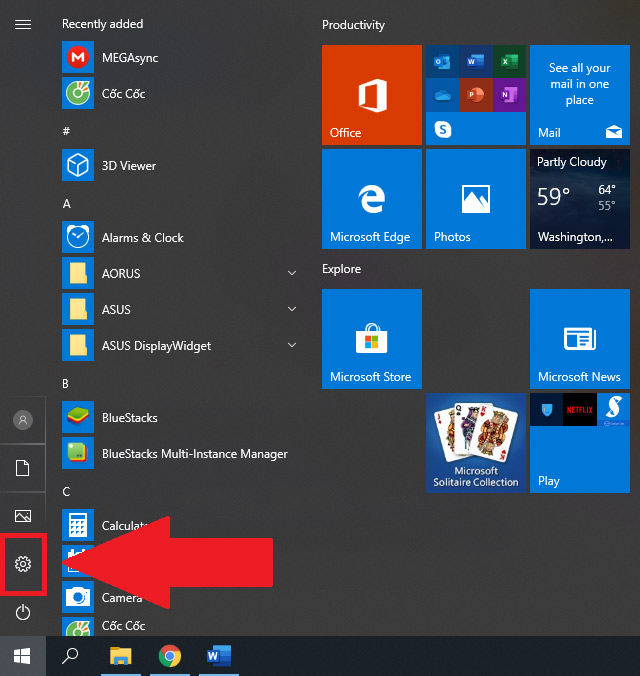
Chọn cài đặt để thiết lập ngôn ngữ, khu vực cho máy
Bước 2: Chọn Time & language
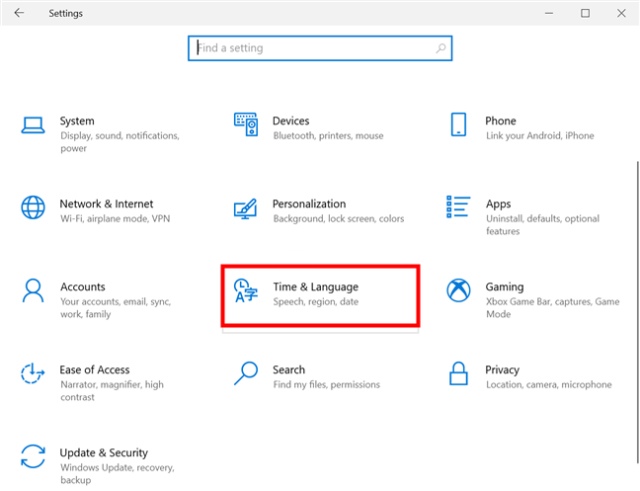
Chọn thay đổi ngôn ngữ, thời gian
Bước 3: Tại cột bên trái chọn Region. Khi đó bên phải xuất hiện khung chọn. Chúng ta chọn vùng là United States cùng ngôn ngữ là English là được.
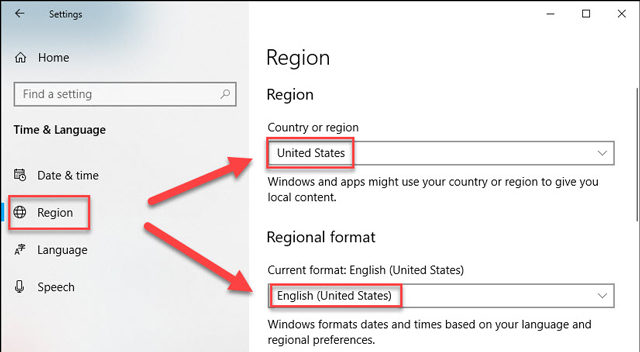
Thiết lập ngôn ngữ và vùng
Sử dụng phần mềm Cortana
Sau khi đã thiết lập được ngôn ngữ tương thích, chúng ta hãy cùng tiến hành sử dụng Cortana như sau:
Bước 1: Tại ô tìm kiếm trên thanh tác vụ chúng ta gõ Cortana. Sau đó chọn mở ứng dụng.
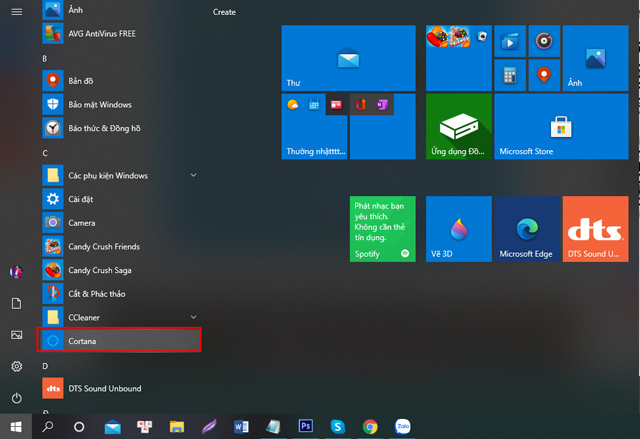
Có thể tìm kiếm tại cửa sổ Windows hoặc gõ tìm kiếm
Bước 2: Biểu tượng của trợ lý ảo sẽ xuất hiện tại thanh Taskbar. Nếu nó không có, thì bạn chuột phải vào Taskbar sau đó chọn Cortana rồi chọn Show Cortana Icon.
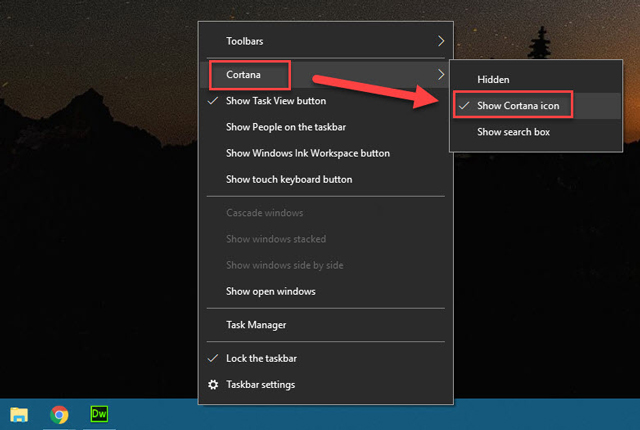
Mở Cortana
Bước 3: Để sử dụng, giao tiếp, ra lệnh cho Cortana, chúng ta chọn biểu tượng Micro tại giao diện chính.
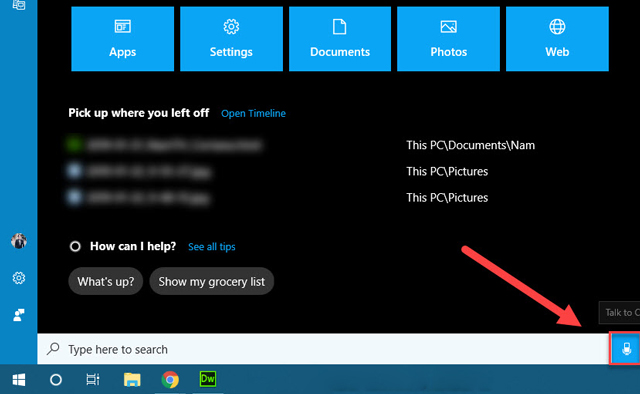
Có thể gọi nó bằng mic
Bước 4: Tiến hành hỏi bất kỳ câu hỏi nào mà bạn muốn. Lưu ý là phải nói bằng tiếng anh hoặc ngôn ngữ mà bạn đã thiết lập cho máy nhé. Bạn có thể thử một số câu hỏi phổ biến như sau:
– “Open…” dùng để yêu cầu mở một ứng dụng bất kỳ.
– “Find me…” dùng để tìm kiếm thứ bạn cần.
– “Turn up the volume?” tăng âm lượng.
– “What is the weather?” hỏi về thời tiết.
– “Set an alarm for…” đặt báo thức cho việc gì đó.
Thiết lập để gọi tắt Cortana
Để gọi Cortana đơn giản thay vì phải vào trực tiếp ứng dụng thì chúng ta tiến hành các thao tác cài đặt như sau:
Bước 1: Mở ứng dụng Cortana. Tại giao diện Cortana chọn cài đặt.
Bước 2: Chọn Talk to Cortana. Sau đó bật 2 chức năng là Windows+C và Hey, Cortana. Là được
Giờ đây, để sử dụng ứng dụng này, bạn chỉ cần gọi chúng bằng câu mặc định Hey, Cortana hoặc tổ hợp phím Windows+C là được.
Cách tắt và vô hiệu hóa Cortana
Nếu bạn không muốn sử dụng ứng dụng này thì có thể tiến hành tắt nó đi như sau:
Bước 1: Nhấp chuột phải trên thanh tác vụ.
Bước 2: Di chuyển chuột đến ứng dụng Cortana trên thanh tác vụ.

Cách ẩn Cortana
Bước 3: Nhấn chọn ẩn (Hidden) là được.
Nếu bạn quyết định ẩn Cortana. Thì bạn cũng nên điều chỉnh lại quyền riêng tư trong cài đặt. Điều này cho phép bạn tắt vị trí, email, danh bạ và dữ liệu văn bản cũng như lịch sử duyệt web của bạn.
Bước 1: Truy cập Cortana và nhấp vào Cài đặt.
Bước 2: Trong cửa sổ bật lên, chọn Quyền & Lịch sử (Permissions & History) .
Bước 3: Sau đó, bạn có thể nhấp vào các liên kết trong Quyền ở trên cùng để quản lý thông tin chi tiết của mình trên đám mây, trên thiết bị của bạn hoặc các dịch vụ khác.
Trên đây là một số thông tin khái lược về Microsoft Cortana là gì. Hy vọng những chia sẻ trên đây sẽ giúp bạn có thể sử dụng ứng dụng này một cách dễ dàng. Từ đó công việc thêm thuận lợi, tiện dụng hơn.
Tham khảo bài viết khác:
- Hướng dẫn cách gõ bàn phím 10 ngón học nhanh nhất
- Cách tìm Font chữ bằng hình ảnh online đơn giản nhanh chóng
- Cách đăng ký tài khoản Wechat Trung Quốc đơn giản nhất!
- Những phần mềm ghép ảnh tốt nhất trên điện thoại, máy tính
- Những phần mềm ghép nhạc vào video miễn phí trên máy tính
Nguồn: Kiến thức tổng hợp